В этой подборке мы приведем пять самых частых вопросов, касающихся авторизации в WordPress. Думаю, ответы на них будут полезны для всех.
1. Я забыл мои данные для входа в WordPress
Казалось бы, элементарно – ссылка "Забыл пароль", которая находится сантиметром ниже кнопки авторизации на экране входа в WordPress, должна решить вопрос.
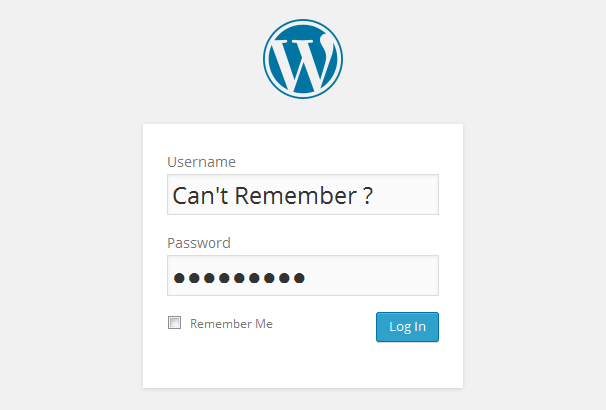
Но мы в поддержке WordPress сайтов часто получаем запросы на сброс пароля. Основная причина в том, что если вы не помните имя пользователя или используете нерабочий адрес в качестве адреса администратора (вы удивитесь, какой большой процент людей так делает), вы не сможете использовать стандартный механизм сброса пароля WordPress.
Если у вас нет доступа к email-ящику администратора, вы все еще можете сбросить пароль. Для этого вам нужно использовать следующий запрос к базе данных (подразумевается, что у вас есть доступ к Базе Данных):
UPDATE `user_wpdb`.`wp_users` SET `user_pass` = MD5( ‘NEWPASSWORD’ ) WHERE `user_login` = ‘USERNAME’
Просто замените user_wpdb на имя вашей базы данных WordPress (его вы можете узнать из файла wp-config.php), wp_ на префикс вашей таблицы, а USERNAME на имя вашего пользователя, ну и конечно не забудьте подставить вместо NEWPASSWORD тот пароль, который вы хотите использовать.
Если же вы не помните имя пользователя, все становится еще интереснее. Сначала вам нужно будет найти его в базе данных, используя инструмент вроде phpMyAdmin для проверки таблицы wp_users. В ней вы увидите всех зарегистрированных пользователей WordPress.
Смотрите также:
2. Как изменить мое имя пользователя WordPress?
Обычно такой вопрос задают пользователи, которые следуют статьям об улучшении безопасности WordPress. Обычно эти статьи рекомендуют изменить основное имя пользователя на другое, отличное от стандартного "admin". К сожалению, простого способа сделать это через интерфейс WordPress не существует. Но вот простой MySQL запрос, который вы можете выполнить в вашей базе данных (используя, например, phpMyAdmin) , чтобы изменить это имя:
UPDATE `user_wpdb`.`wp_users` SET `user_login` = ‘NEWUSER’ WHERE `user_login` = ‘OLDUSER’;
Опять-таки, вставьте вместо user_wpdb имя вашей базы данных WordPress (есть в файле wp-config.php), вместо wp_ используйте ваш префикс таблицы, OLDUSER замените на имя вашего текущего пользователя и, конечно, вместо NEWUSER должно быть новое имя.
Смотрите также:
3. Как добавить капчу к авторизации WordPress?
Добавление капчи на страницу авторизации – отличная идея, особенно если вы позволяете пользователям регистрироваться на вашем сайте. Для капчи на WordPress есть множество плагинов, но я бы рекомендовал для ваших форм регистрации и авторизации использовать плагин WP-reCAPTCHA.
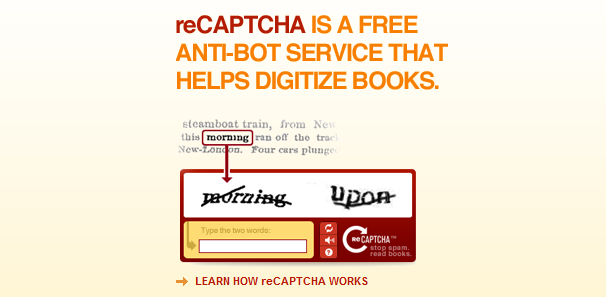
Он настраиваемый, легкий и это официальный плагин от Google для интеграции WordPress и reCaptcha. Это значит, что он поддерживается и обновляется, если вдруг боты найдут способ легко его обойти.
Смотрите также:
4. Кто-то пытается угадать мой пароль!
У некоторых нет свободного времени для анализа логов. Но внезапно они обнаруживают, что кто-то пытается получить доступ в их панель администратора. Кто-то, кто не должен этого делать.
В большинстве случаев этот кто-то использует метод полного перебора паролей для доступа к сайту. Чтобы это предупредить, можно использовать плагин Limit Login Attempts. Что он делает, понятно уже из самого названия – ограничивает количество неудачных попыток авторизации до определенного числа. Если вы не можете авторизоваться несколько раз, доступ к форме авторизации вам будет закрыт.
Смотрите также:
5. Как разрешить доступ к окну авторизации только моему компьютеру?
У большинства сайтов на WordPress нет открытой регистрации пользователей, а добавляет контент только один человек, обычно с одного компьютера. В таком случае, большой плюс к защищенности WordPress – ограничить доступ к консоли администратора одним IP адресом. Вы можете узнать свой внешний адрес на сайте вроде http://www.whatismyip.com/. Затем просто добавьте в файл .htaccess в корне вашей папки WordPress следующие строки:
order deny,allow Deny from all Allow from xx.xxx.xxx.xxx
Вместо xx.xxx.xxx.xxx подставьте ваш реальный IP.
Смотрите также:
В качестве итогов скажу, что вопрос забытого пароля по частоте значительно превосходит все остальные вопросы по авторизации. Тем не менее, радует, что есть достаточно много предусмотрительных людей, которые пытаются сделать авторизацию на своем сайте более защищенной. Ваш хостер отвечает за безопасность на уровне сервера, но защита WordPress требует также усилий со стороны пользователя.



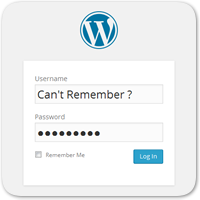

















Комментарии к записи: 6
Блокирует ли плагин попытки входа с разных DNS?
Limit Login Attempts
Да, блокирует.
—
Спасибо, полезный пост
fmonsy.com — DNS хостинг
Limit Login Attempts за этот плагин вам огромное спасибо! Кучу перебрал, это сойдет! copyloc.ru
А где вы кстати взяли русский плагин? где найти русификатор? DISQUS
все, это встроено же)